使用LINE Camera这款软件,怎么抠图呢?接下来,就是小编讲解的使用LINE Camera抠图的详细操作步骤。
1、打开软件,点击“相簿”(即“相册”);

2、在打开的相簿中选择一张图片A(大理石地板),将这张图片A是作为抠图的背景图片;
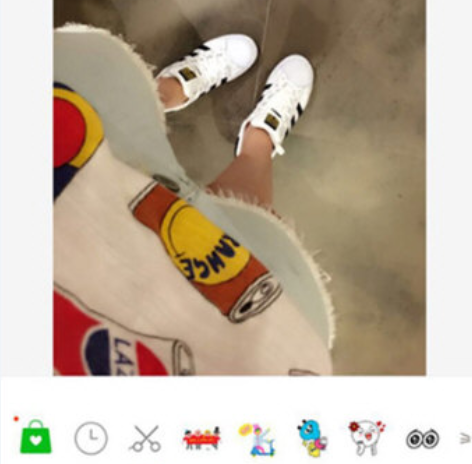
3、再点击“+”,从相簿中打开另一张图片B(木质地板),点击编辑,使用剪刀图案对图片B进行裁剪;

4、你可以选择“按照图案”(图1)来裁剪,也可以选择“线”(图2)来裁剪;
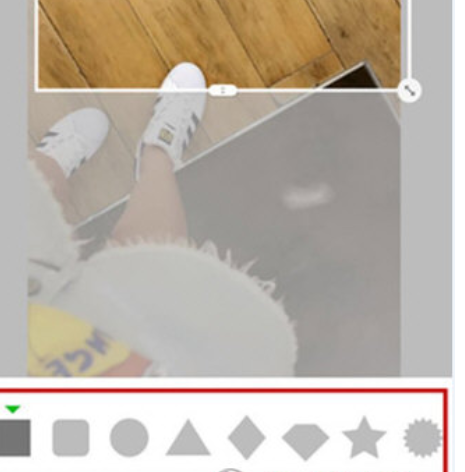
5、最后将扣出来的图片B(木质地板)就和刚开始选的图片A(大理石地板)叠在一起,再按照自己的喜好调整位置,点击保存就完成了。
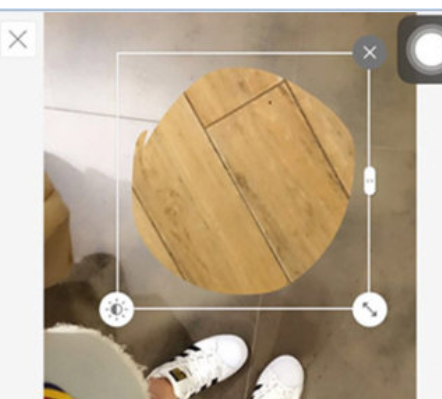
上文就是小编讲解的使用LINE Camera抠图的详细操作步骤,你们都学会了吗?
 天极下载
天极下载






























































